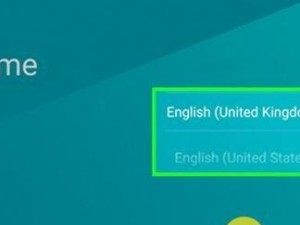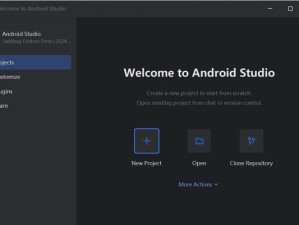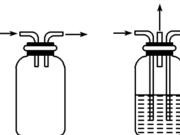现如今,很多用户对于Win8系统的不适应以及对于Win7系统的喜好,常常会考虑将笔记本电脑从Win8系统升级为Win7系统。然而,由于操作系统之间的不同,这一升级过程并不简单。本文将以详细步骤为您介绍,如何成功将笔记本电脑的Win8系统改装为Win7系统,使其焕然一新。
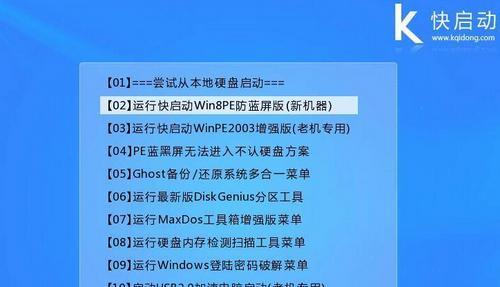
1.检查电脑兼容性
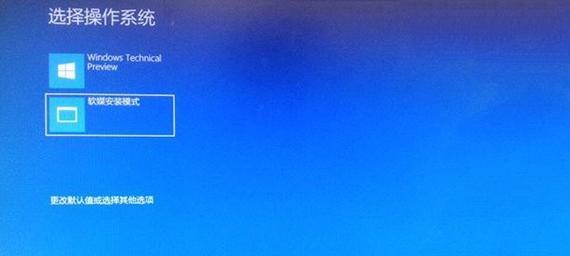
您需要检查您的笔记本电脑是否兼容Win7系统。前往官方网站下载并运行Windows7UpgradeAdvisor软件进行检测,以确保您的硬件设备与Win7兼容。
2.备份重要数据
在进行系统升级之前,请务必备份您的重要数据。将个人文件、照片和视频等保存在外部存储设备或云存储中,以防数据丢失。
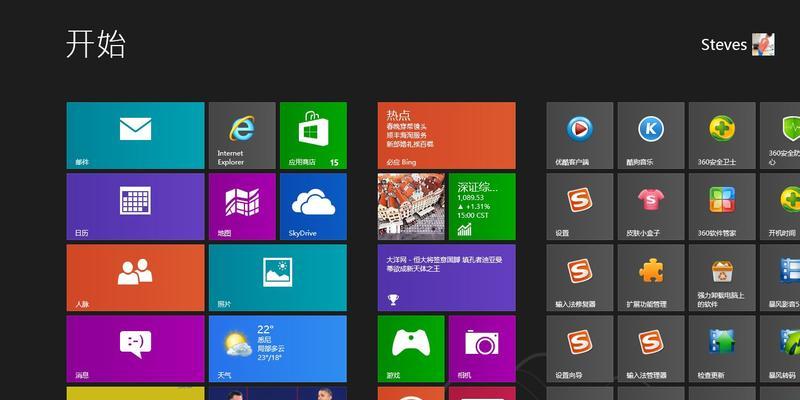
3.获取Win7安装文件
您可以通过官方渠道购买Win7安装光盘或从官方网站下载Win7安装文件。确保您获取到的文件是合法且完整的。
4.制作Win7系统安装盘
使用制作启动盘的工具,如Rufus,将Win7安装文件刻录到USB闪存驱动器或DVD上,以便在安装过程中使用。
5.设置BIOS引导
在笔记本电脑启动时按下相应的按键(通常是F2、F8或Del),进入BIOS设置界面。将引导顺序更改为从USB或光驱启动,以使电脑能够从Win7安装盘启动。
6.启动安装过程
重启电脑后,插入Win7安装盘,并按照屏幕上的指示选择语言、时区和键盘布局。点击“安装”按钮以开始安装过程。
7.接受许可协议
在安装过程中,您需要接受Windows许可协议。请仔细阅读并同意相关条款。
8.选择安装类型
根据个人需求,选择“自定义”安装类型。这将允许您对系统进行详细配置和分区。
9.格式化系统分区
选择系统分区并点击“格式化”按钮,以清空原有的Win8系统文件。请确保提前备份好重要数据,因为格式化将导致数据丢失。
10.安装系统文件
选择格式化后的系统分区,点击“下一步”按钮,让安装程序自动将Win7系统文件复制到您的笔记本电脑中。
11.设置用户名和密码
在安装过程中,您需要设置一个用户名和密码,以便日后登录系统时使用。请记住这些凭据以免遗忘。
12.等待安装完成
安装过程可能需要一段时间,请耐心等待。电脑将会重启数次,在这个过程中请勿干扰电源供应。
13.安装驱动程序
一旦Win7系统安装完成并进入桌面界面,您需要手动安装笔记本电脑的各项驱动程序,以确保硬件正常运作。
14.更新系统和软件
通过WindowsUpdate功能,及时更新Win7系统,以获取最新的安全补丁和功能更新。此外,还需更新已安装的软件以确保最佳的兼容性。
15.恢复个人数据
最后一步是将之前备份的个人数据恢复到新安装的Win7系统中。通过外部存储设备或云存储将数据导入系统,并确保一切文件都完好无损。
通过本文所介绍的详细步骤,您可以成功将笔记本电脑上的Win8系统改装为Win7系统。在操作过程中请谨慎,并确保已备份好重要数据。希望通过这次升级,您的笔记本电脑能够焕发新生,带来更好的使用体验。